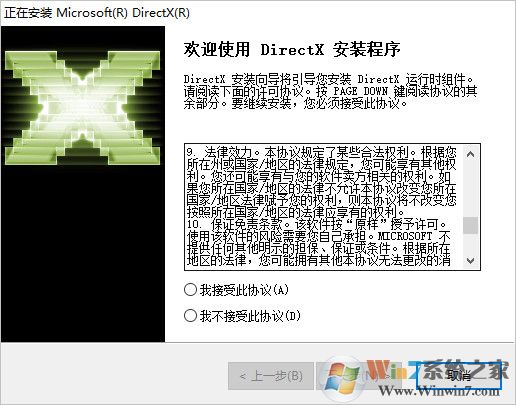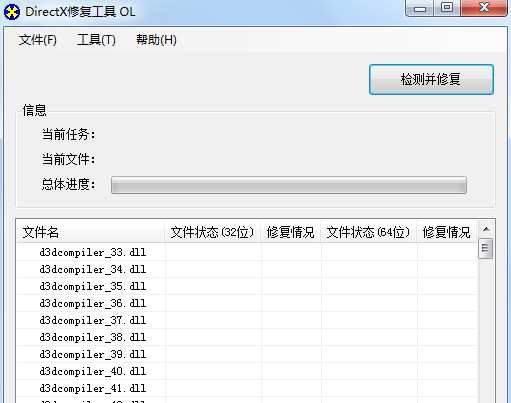Directx12是一款由微软推出的新一代API,拥有诸多改进和新特性,堪称革命性的版本,之前是微软专为Win10推出使用,某大神从Win10最新预览版中提取了Directx 12,全面兼容Win7/Win8.1系统以及GTX6/7/9系,游戏性能将提升60%以上。用户使用这个软件之后可以让自己玩游戏更加的舒服,听到的声音也更加的流畅,全面提升游戏体验!
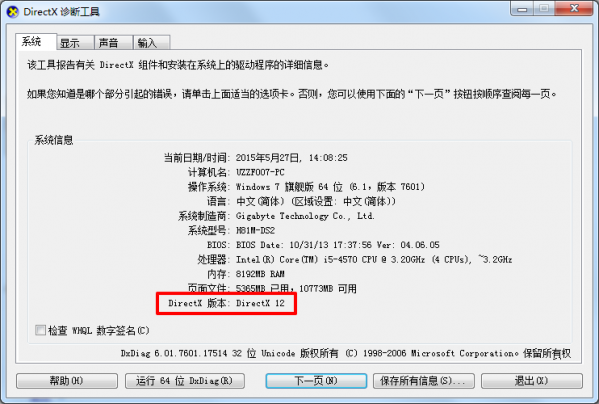
Directx12特色
1、DX12在硬件抽象层上走得比以往更深入,能够同时减轻CPU、GPU的过载(overload)。2、应用可追踪GPU流水线、控制资源状态转换(比如从渲染目标到纹理)、控制资源重命名,更少的API和驱动跟踪,可预判属性,等等。
3、大大提高了多线程效率,可以充分发挥多线程硬件的潜力。
4、渲染流水线、渲染特性、资源管理、命令列表与绑定、描述符跳跃等等方面的改进 。
DirectX 12支持显卡
DX12支持NVIDIA开普勒、费米、麦克斯韦架构,也即是GeForce 200系列及更高型号;AMD GCN架构,也就是Radeon HD 7000、Radeon R200/300系列;Intel Haswell(GT3)、Broadwell、Skylake核芯显卡。
当然啦,DX支持分为不同的特性级别,而能够完整支持DX12高级别的目前只有NVIDIA GTX 900、AMD Fury系列。
DirectX 12使用教程
一、Win10开启DX12方法?如何查看你的显卡是否支持DX12?
1、在Windows10系统桌面,右键点击桌面左下角的开始按钮,在弹出菜单中选择“运行”菜单项。
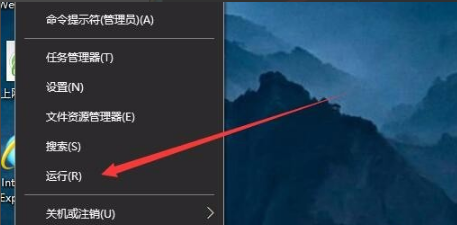
2、或者在Windows10系统桌面,同时按下键盘上的快捷键Win+R组合键
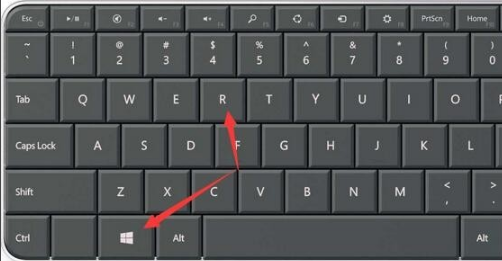
3、这时就可以打开Windows10系统的运行窗口了,在打开的运行对话框中输入Dxdiag命令,然后点击“确定”按钮
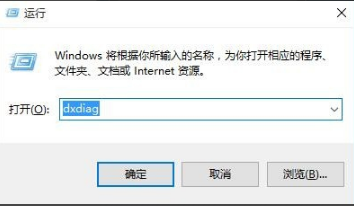
4、这时就会打开DirectX诊断工具,同时软件会自动扫描系统,左下角会显示其诊断的进程
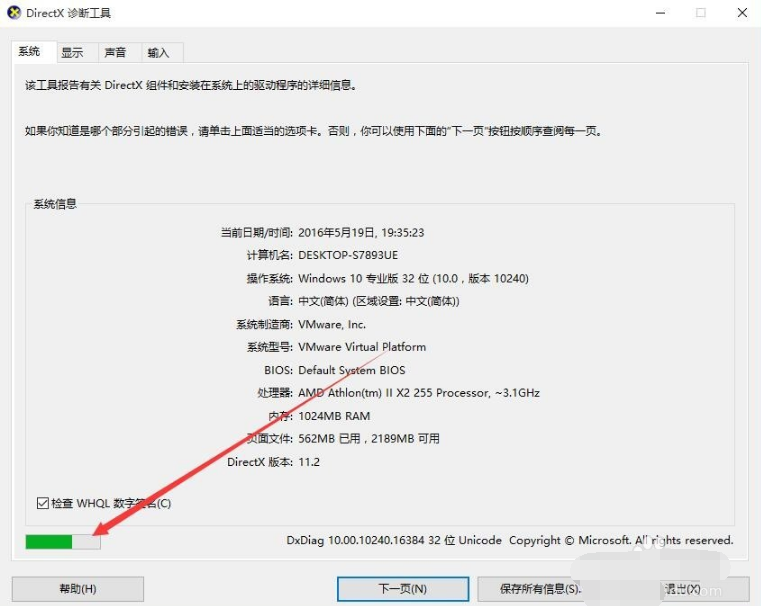
5、一会诊断完成后,我们点击上面的“显示”选项卡
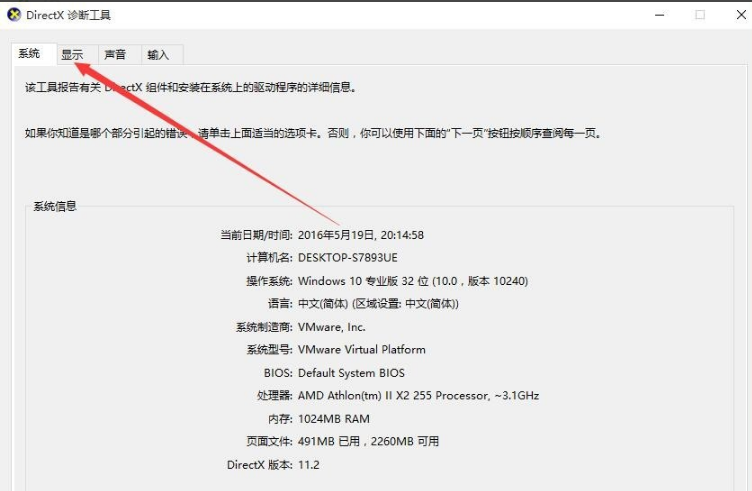
6、在这里就可以查看到显卡的一些信息,我们查看右下角的功能级别与驱动程序模型,如果你的显卡支持DX12的话,其功能级别中就会有12,下面的驱动程序模型为WDDM2,如果不是的话,就说明你的显卡不支持DX12
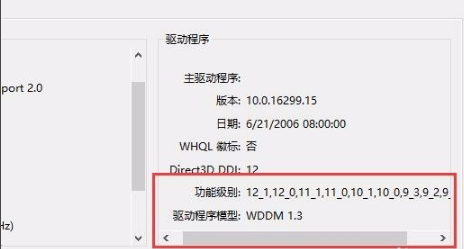
更新日志
1.修复BUG,新版体验更佳
2.DirectX 12更改了部分页面